Знаете ли вы, что каждый раз, когда вы делаете фото на свой телефон, он содержит дополнительную информацию, о которой вы можете даже и не знать. Вы делаете фотографию какой либо достопремечательности, будь то кафе или ресторан и в файле этой фотографии также хранится местоположение этих объектов.
Эти данные называются EXIF, и содержат такую информацию, как модель камеры, которую вы используете, тип используемого объектива, сделанная диафрагма, выдержка. Если у вашей камеры или телефона есть GPS, то и ваше местоположение. Из этого следует, что вы можете даже не подозревать, что ваше фото хранит также и координаты, где была сделана фотография.
Если вы сильно паритесь по этому поводу, то есть несколько способов, чтобы удалить местоположение GPS со своих фотографий. В этой статье опишем несколько способов это сделать.
Андроид
Для начала, в приложении камера нужно выключить сохранение локации для новых фотографий. На телефонах разных производителей выключение геолокации на новых фото может отличаться. На самсунге для этого в приложении камера выбираем значок шестеренки.
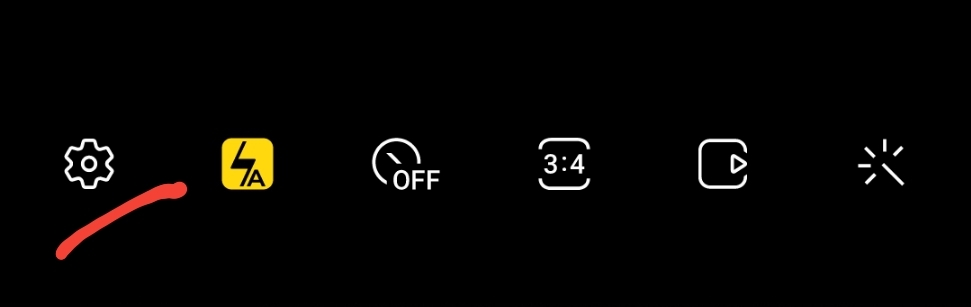
Листам вниз и выключаем пункт Геотеги.
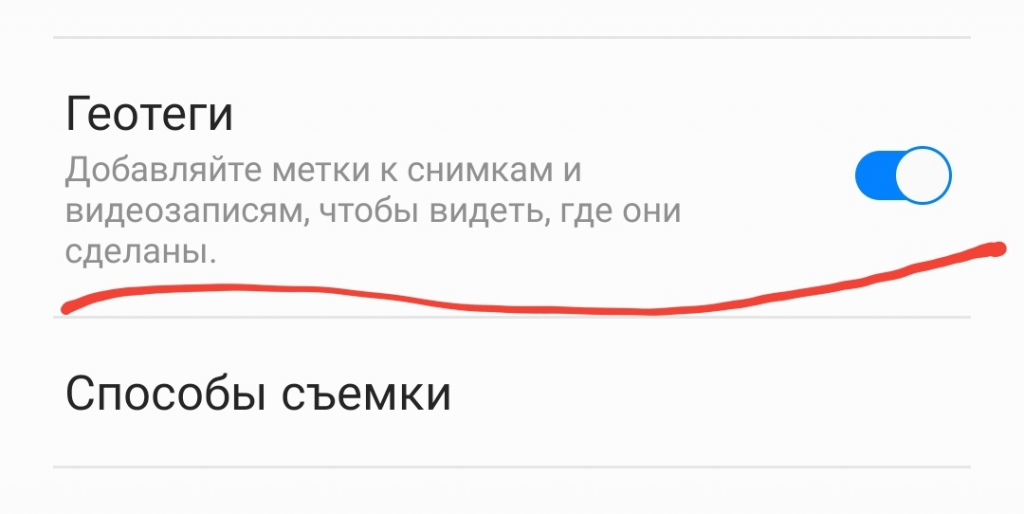
На Сяоми также заходим в камеру, Настройки.
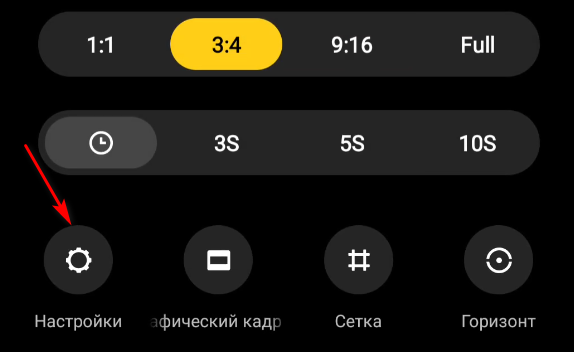
Выключаем пункт Сохранять место съемки.
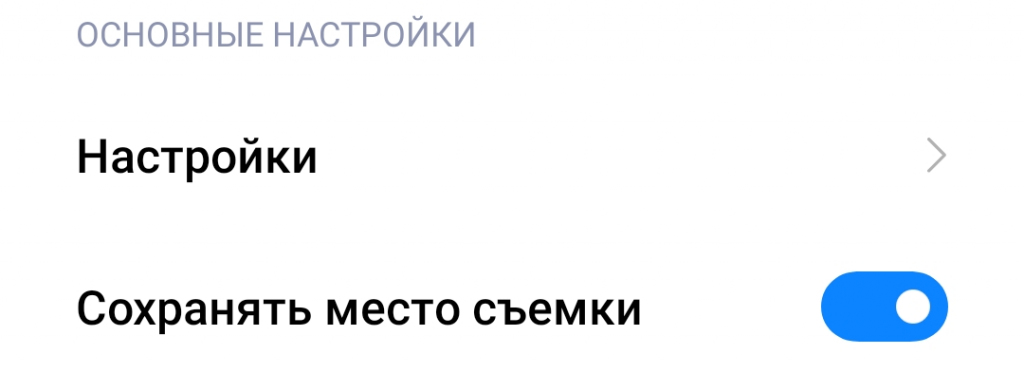
Это работает только для будущих фотографий, которые вы сделаете на свой телефон Андроид, но как насчет существующих фотографий? Это также может отличаться в зависимости от производителя телефона, но идея одинакова для всех.
На телефонах Самсунг, чтобы удалить геоданные при передаче фотографий, на экране поделится нужно установить пункт Удалять геоданные.
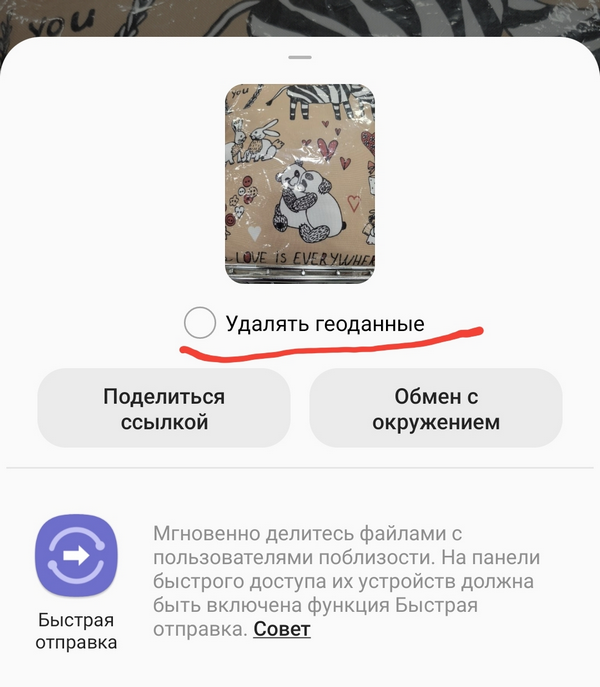
На Сяоми для этого открываем Галерею. Находим фото, которое хотим отправить. Свайпаем вверх или жмем Поделится внизу экрана. Убеждаемся, что данные о местоположении были удалены нажав на соответствующую кнопку вверху.
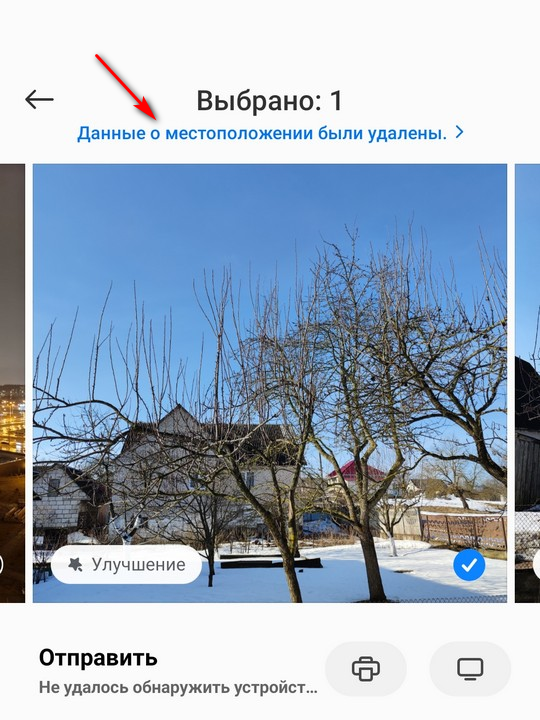
Ставим галочку Не делится информацией о местоположении
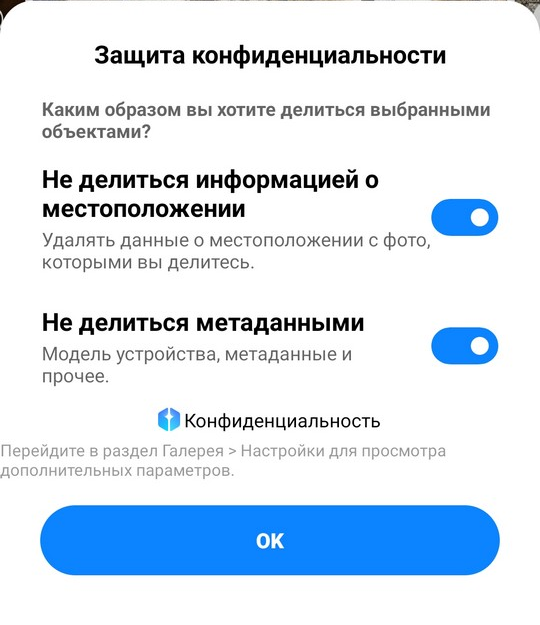
iPhone
Сразу отключаем сохранение локации на новых фото. Для этого открываем Настройки — Конфиденциальность — Службы геолокации — Камера. Устанавливаем Никогда.
Для того, чтобы удалить локацию на iPhone для существующих фотографий, открываем фотографию. Нажимаем поделится внизу слева.
Затем нажимаем Параметры вверху и выключаем пункт Геопозиция.
Windows 10
Для удаления геоданных с фотографий на ОС Windows 10 делаем следующее.
Жмем правой кнопкой мыши на папку, где лежат фотографии, с которых нужно удалить геоданные, либо просто выделяем нужные фотографии и также жмем правую кнопку.
Выбираем Свойства.
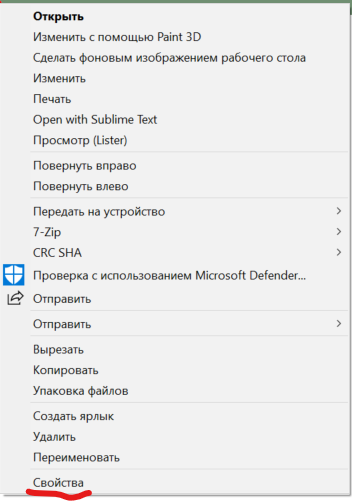
Переходим на вкладку Подробно и выбираем Удаление свойств и личной информации.
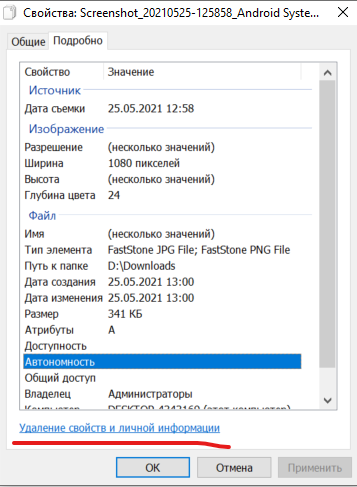
Выбираем пункт Удалить следующие свойства для этого файла и Выделить все.
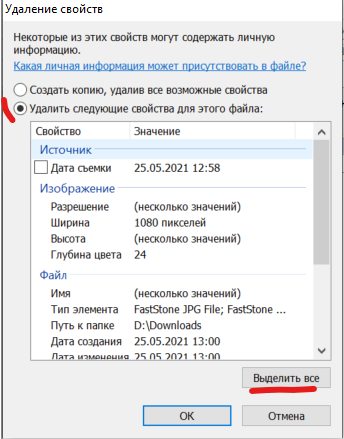
Потом ок.
Mac
На маках открываем изображение в приложении Просмотр.
Заходим в Инструменты — Показать инспектор.
Вкладка инфо (вторая)
Переключаемся на вкладку GPS и удаляем.
